

By Gina Barrow, Dernière mise à jour: September 4, 2019
"Puis-je encore récupérer les messages WhatsApp supprimés de Moto téléphone sans aucune sauvegarde? "
Nous sommes tous passés par cette situation inquiétante dans laquelle nous avons supprimé par erreur des messages WhatsApp et n’avons effectué aucune sauvegarde.
WhatsApp est l'application de messagerie la plus utilisée depuis avec plus de milliards d'utilisateurs actifs et de téléchargements aujourd'hui. En raison de la perte croissante de données de messages WhatsApp, de nombreux programmes tiers se sont déjà concentrés sur la manière de récupérer les messages WhatsApp supprimés de Moto dispositifs plus particulièrement.
Les smartphones Moto sont l’un des plus grands noms de l’industrie mobile dotés des meilleures fonctionnalités. Cependant, même une seule perte de données peut briser le cœur de tout utilisateur Android, quel que soit le périphérique utilisé.
C’est sûr de dire que WhatsApp est en fait l’application de messagerie instantanée la plus performante au monde, avec le taux de perte de données le plus élevé des dernières années.
Bien qu'ils aient déjà inclus certaines options de sauvegarde et de restauration, beaucoup sont encore incapables de le faire ou peut-être trop paresseux pour effectuer l'opération.
Dans cet article, vous apprendrez comment récupérer les messages WhatsApp supprimés de Moto sans aucune sauvegarde et apprendre à sauvegarder et restaurer en toute sécurité WhatsApp messages à l'avenir.
Partie 1. Récupérer des messages WhatsApp supprimés de Moto sans sauvegardesPartie 2. Comment sauvegarder les messages WhatsApp sur MotoPartie 3. Sauvegarder les messages WhatsApp localement sur le téléphone MotoPartie 4. Envoi par courrier électronique de tous les historiques de chat WhatsApp en MotoPartie 5. Conclusions
Les gens LIRE AUSSIComment sauvegarder un fichier WhatsApp?Comment réparer la sauvegarde WhatsApp ne fonctionne pas
FoneDog Toolkit - Récupération de données Android est le logiciel de récupération de numéro 1 qui peut facilement et en toute sécurité récupérer les messages WhatsApp supprimés de Moto appareils même sans sauvegardes.
FoneDog Toolkit - Récupération de données Android scanne soigneusement le téléphone Moto et récupère toutes les informations nécessaires sans nuire à l'appareil.
En fait, il est connu que c'est le programme le plus sûr à utiliser car il ne provoque aucune perte de données supplémentaire. FoneDog Toolkit - Récupération de données Android a prouvé que toutes les données supprimées de l’appareil Android ne le sont pas définitivement. Les informations restent dans le téléphone jusqu'à ce qu'elles soient écrasées.
Donc, pour avoir une chance de récupération supérieure ou% 100, vous devez cesser d'utiliser le téléphone Moto une fois que vous avez appris que vous avez perdu ou que vous avez supprimé les messages WhatsApp. Trouver FoneDog Toolkit - Récupération de données Android et commencer le processus. Découvrez les principales fonctionnalités et fonctions de ce programme:
En apprenant toutes ces fonctionnalités, vous pouvez être sûr que FoneDog Toolkit - Récupération de données Android peut essentiellement vous aider à récupérer des messages supprimés WhatsApp à partir de téléphone Moto sans sauvegardes. Voici les étapes à suivre pour commencer le processus de récupération:
L'étape initiale de la récupération consiste, bien sûr, à exécuter le logiciel en le téléchargeant et en l'installant sur votre ordinateur. Ce programme est disponible sur Windows et Mac, vous devez donc choisir lequel télécharger. Suivez les guides d'installation pour exécuter le logiciel avec succès, puis lancez-le immédiatement après.
L'étape suivante consiste à connecter le périphérique Moto à l'ordinateur et à attendre que le programme détecte automatiquement la connexion.
Si vous connectez le téléphone portable à l'ordinateur pour la première fois, vous devrez peut-être installer certains pilotes pour continuer. Une fois la connexion établie, activez le débogage USB sur le téléphone Moto en procédant comme suit:
Pour Android sous 4.2 et supérieur:
Pour Android fonctionnant sur 4.1 et ci-dessous:
Cliquez sur OK sur l'écran de l'ordinateur pour continuer et commencer le processus de récupération.
Le processus suivant consiste à choisir les fichiers à récupérer. Puisque nous cherchons des moyens de récupérer les messages WhatsApp supprimés des téléphones Moto, vous pouvez alors marquer ou cocher la case pour Whatsapp, puis cliquer sur 'Prochain'pour permettre au programme de démarrer le processus de numérisation.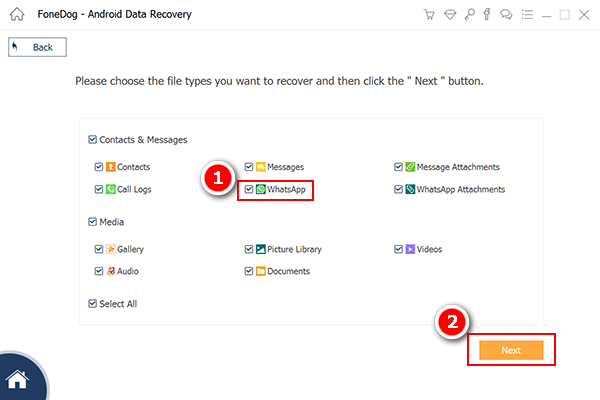
FoneDog Toolkit - Récupération de données Android va maintenant analyser l’ensemble du dispositif Moto, assurez-vous donc de disposer de plus de% de la vie de la batterie 20% pour prendre en charge l’analyse et évitez bien sûr d’utiliser le combiné pendant le processus de récupération.
Une fois l'analyse terminée, vous pouvez maintenant voir l'affichage des messages WhatsApp récupérés. Vous pouvez prévisualiser chaque conversation sur le côté droit de l'écran.
Pour mieux filtrer la recherche, vous pouvez basculer sur 'Afficher uniquement les éléments supprimés'. Vous pouvez maintenant effectuer une récupération sélective ou vous pouvez tous les marquer et récupérer tous les messages WhatsApp supprimés.
En quelques étapes simples 4, vous avez pu récupérer les messages WhatsApp supprimés de Moto appareil sans aucune sauvegarde nécessaire. De cause, vous pouvez aussi utiliser cette boîte à outils FoneDog pour récupérer des messages texte supprimés à partir d'autres applications sur les appareils Android.
Pour vous débarrasser de tous les problèmes à l'avenir, créez toujours une sauvegarde de toutes les conversations WhatsApp sur votre téléphone Moto. Cela vous donnera non seulement la tranquillité d'esprit, mais bien sûr, l'avantage de ne pas avoir à payer plus cher pour récupérer les fichiers ultérieurement. Découvrez comment sauvegarder vos chats WhatsApp ci-dessous:
Note :
Pour restaurer les messages WhatsApp à partir de vos sauvegardes Google Drive, vous devez procéder comme suit:
Vous serez invité à configurer les sauvegardes de disque Google, puis vous pourrez procéder aux dernières modifications aux paramètres de WhatsApp.
Tous les messages WhatsApp sont sauvegardés automatiquement tous les jours sur 2 am et seront enregistrés sur la carte SD ou sur le stockage interne de l'appareil Android. Vous pouvez utiliser une application de gestionnaire de fichiers pour restaurer les messages WhatsApp à partir de votre sauvegarde locale.
Votre téléphone Moto enregistrera les jours 7 des fichiers de sauvegarde locaux. Assurez-vous de les avoir récupérés avant la fin de la période de grâce. Si vous avez manqué les jours 7, vous pouvez vous référer à la sauvegarde de Google Drive.
Un autre moyen simple de mettre la main sur vos chats WhatsApp consiste à les envoyer par courrier électronique à vous ou à vos amis. Pour ce faire sur votre téléphone Android, procédez comme suit:
Tous les historiques de discussion envoyés par courrier électronique se présenteront sous la forme d'un fichier CSV contenant tous les détails de la conversation avec la date et l'horodatage.
À récupérer les messages WhatsApp supprimés de Moto appareils sans sauvegarde est très possible avec FoneDog Toolkit - Récupération de données Android. Ce logiciel a aidé des millions d'utilisateurs d'Android dans le monde, qui ont gravement souffert de la perte extrême de données, mais qui ont maintenant trouvé la solution la plus rapide.
Si vous connaissez quelqu'un qui a également besoin de ce programme de récupération, n'hésitez pas à lui faire part de la bonne nouvelle! Faites-leur savoir FoneDog Toolkit - Récupération de données Android et téléchargez l'essai gratuit aujourd'hui!
Laisser un commentaire
Commentaire
Android Data Recovery
Récupérez les fichiers supprimés du téléphone ou des tablettes Android.
Essai Gratuit Essai GratuitArticles Populaires
/
INTÉRESSANTTERNE
/
SIMPLEDIFFICILE
Je vous remercie! Voici vos choix:
Excellent
Évaluation: 4.7 / 5 (basé sur 62 notes)